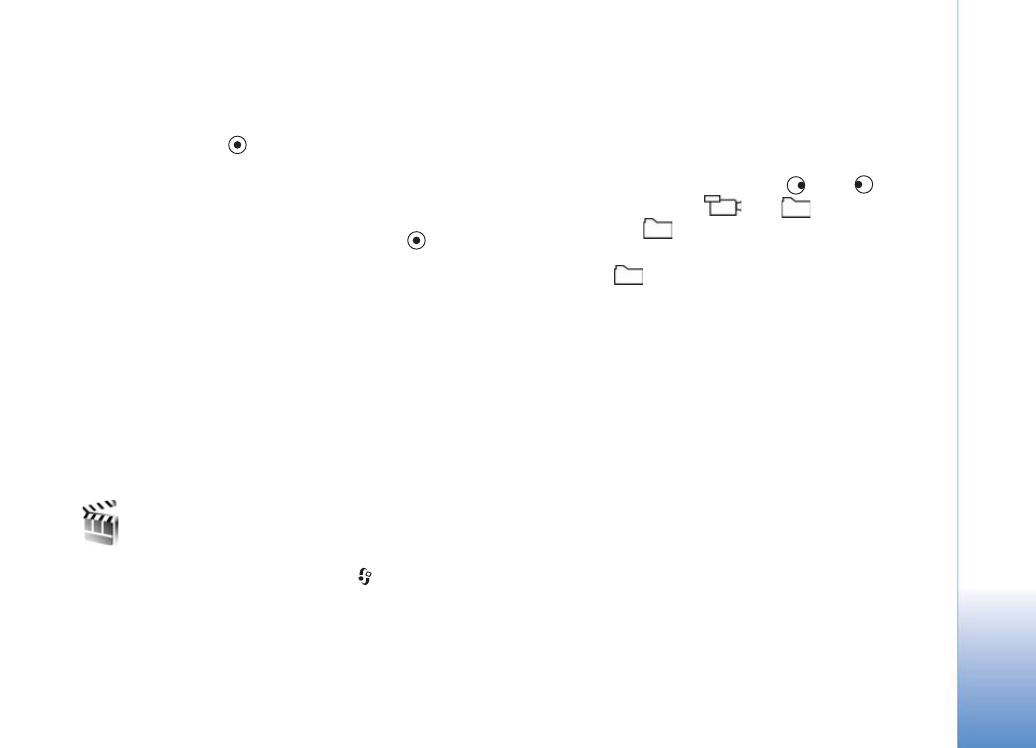
Erstellen eines eigenen muvee
1
Wählen Sie in der Hauptansicht von
Movie
die Option
Eigenes muvee
.
2
Wählen Sie in
Video
,
Bild
,
Stil
oder
Musik
die Clips, die
Sie in das muvee aufnehmen möchten.
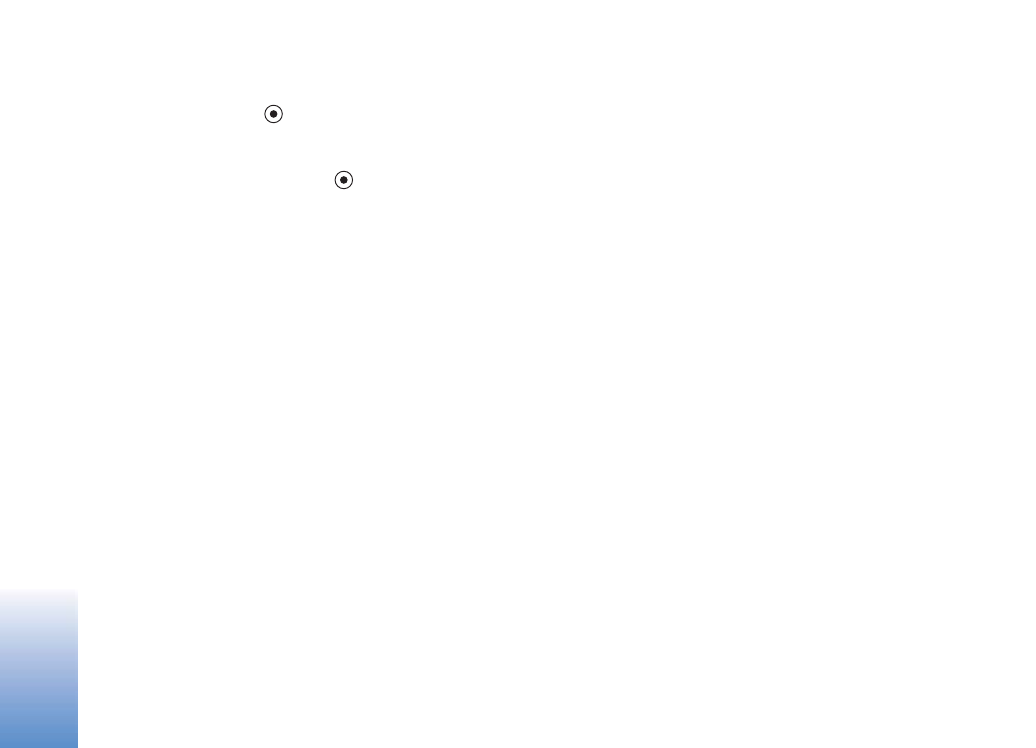
Medienprogramme
56
Nachdem Sie die Videoclips und Bilder ausgewählt
haben, wählen Sie
Optionen
>
Erweiterte Optionen
.
Durch Drücken von
können Sie die zu
verschiebende Datei auswählen. Navigieren Sie dann
zu der Datei, unter der die markierte Datei platziert
werden soll, und drücken Sie
.
Um die Videoclips zu schneiden, wählen Sie
Optionen
>
Inhalt auswählen
. Siehe ‘Inhalt
auswählen’ auf S. 56.
Unter
Mitteilung
können Sie einen Begrüßungs- und
Abspanntext für das muvee hinzufügen.
3
Wählen Sie
muvee erstellen
sowie aus den folgenden
Optionen:
Multimedia-Mitteilung
– Die Länge des muvees wird
für den Versand per MMS optimiert.
Automatische Wahl
– Alle ausgewählten Bilder und
Videoclips werden in das muvee aufgenommen.
Wie Musik
– Die muvee-Dauer entspricht der Länge
des gewählten Musikclips.
Benutzerdefiniert
– Die Dauer der muvees wird von
Ihnen eingegeben.
4
Wählen Sie
Optionen
>
Speichern
.
Um das eigene muvee vor dem Speichern anzuschauen,
wählen Sie in der Ansicht
Vorschau
Optionen
>
Wiedergabe
.
Um ein neues, eigenes muvee mit denselben Stil-Vorgaben
zu erstellen, wählen Sie
Optionen
>
Neu bearbeiten
.
Inhalt auswählen
Um die Videoclips zu bearbeiten, wählen Sie
Optionen
>
Erweiterte Optionen
>
Optionen
>
Inhalt auswählen
. Sie
können auswählen, welche Teile des Videoclips in das
muvee aufgenommen bzw. daraus ausgeschlossen werden
sollen. In dem Schieber steht Grün für die
aufgenommenen, Rot für die ausgeschlossenen und Grau
für die neutralen Teile.
Um einen Teil des Videoclips in das muvee aufzunehmen,
navigieren Sie zu dem Teil und wählen
Optionen
>
Übernehmen
. Um einen Teil auszuschließen, wählen Sie
Optionen
>
Weglassen
. Um ein Bild auszuschließen,
wählen Sie
Optionen
>
Abschnitt weglassen
.
Damit
Movie
per Zufall Teile eines Videoclips aufnimmt
oder ausschließt, navigieren Sie zu dem gewünschten Teil
und wählen
Optionen
>
Als neutral markieren
.
Damit
Movie
per Zufall Teile des Videoclips aufnimmt oder
ausschließt, wählen Sie
Optionen
>
Alle als neutral mark.
Einstellungen
Wählen Sie
Einstellungen
, um folgende Optionen zu
bearbeiten:
Verwendeter Speicher
– Legen Sie den Speicherort für die
muvees fest.
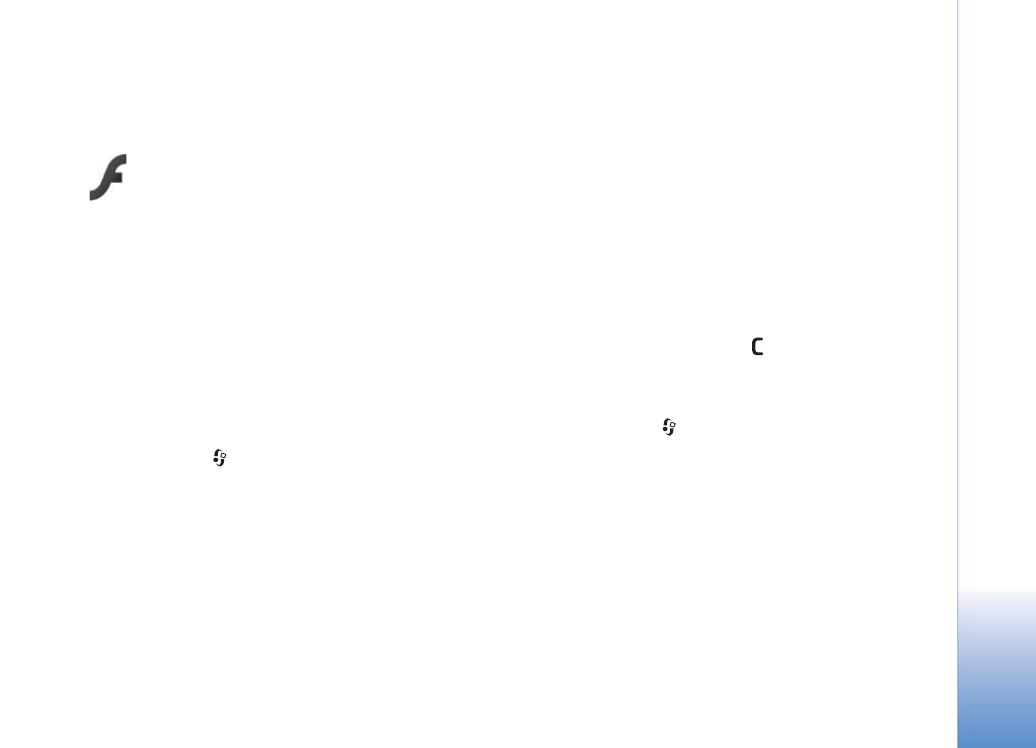
Medienprogramme
57
Auflösung
– Wählen Sie die Auflösung für Ihre muvees.
Standardname
– Legen Sie einen Standardnamen für
muvees fest.